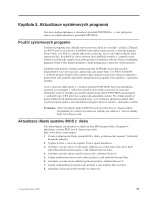Lenovo ThinkCentre M57 Czech (User guide) - Page 22
Aktualizace (flash) systému BIOS z operačního systému
 |
View all Lenovo ThinkCentre M57 manuals
Add to My Manuals
Save this manual to your list of manuals |
Page 22 highlights
Aktualizace (flash) systému BIOS z operačního systému Poznámka: Vzhledem k neustálým vylepšením, která jsou prováděna na webových stránkách, může být obsah webové stránky (včetně odkazů zmiňovaných v následující proceduře) kdykoliv změněn. 1. Přejděte na web: http://www.lenovo.com/support 2. Následujícím způsobem vyhledejte stáhnutelné soubory určené pro váš typ počítače: a. Do pole Enter a product number zadejte typ svého počítače a klepněte na tlačítko Go → Continue → Downloads and drivers. b. V kategorii BIOS klepněte na Flash BIOS update. c. Klepněte na soubor TXT, který obsahuje instalační pokyny týkající se aktualizace (flash) kódu BIOS (aktualizace z verze operačního systému). 3. Vytiskněte si tyto instrukce. Tento krok je velmi důležitý, neboť tyto pokyny po započetí stahování na obrazovce neuvidíte. 4. Klepnutím na tlačítko Back se vraťte na seznam souborů. Postupujte podle vytištěných pokynů a stáhněte, extrahujte a nainstalujte aktualizaci. Obnova ze selhání aktualizace systému POST/BIOS Dojde-li během aktualizace (flash) systému POST/BIOS k přerušení dodávky napájení do počítače, nemusí se počítač znovu spustit správně. Pokud to nastane, proveďte následující postup obecně označovaný jako obnova zaváděcího bloku. 1. Vypněte počítač a všechna připojená zařízení, jako jsou tiskárny, monitory a externí jednotky. 2. Odpojte všechny napájecí šňůry ze zásuvek a otevřete kryt počítače. Postupujte podle pokynů v části "Sejmutí krytu" v publikaci ThinkCentre: Příručka pro instalaci a výměnu hardwaru. 3. Na základní desce vyhledejte propojku pro výmaz paměti CMOS a obnovení původních hodnot. Postupujte podle pokynů uvedených v části "Schéma umístění dílů na základní desce" v publikaci ThinkCentre: Příručka pro instalaci a výměnu hardwaru.. 4. Odeberte všechny kabely, které brání v přístupu k propojce pro vymazání paměti CMOS a obnovu. 5. Přesuňte propojku ze standardní pozice (pin 1 a pin 2) na pin 2 a pin 3. 6. Znovu nainstalujte kryt počítače a znovu připojte všechny kabely, které jste odpojili. Postupujte podle pokynů v části "Dokončení výměny dílů" v publikaci ThinkCentre: Příručka pro instalaci a výměnu hardwaru. . 7. Napájecí šňůry počítače a monitoru znovu zapojte do elektrických zásuvek. 8. Vložte disk s aktualizací (flash) prostředí POST/BIOS a zapněte počítač a monitor. 9. Relace obnovy bude trvat 2 až 3 minuty. Po dokončení relace aktualizace se na monitoru nic nezobrazí a systém se automaticky restartuje. Vyjměte disk z jednotky. 10. Zopakujte kroky 2 až 4. 11. Propojku pro vymazání paměti CMOS a obnovu přesuňte na původní místo. 12. Znovu nainstalujte kryt počítače a znovu připojte všechny kabely, které jste odpojili. 13. Zapnutím počítače znovu spusťte operační systém. 14 Uživatelská příručka